How To Screen Mirror Iphone To Macbook
Menggunakan AirPlay untuk melakukan streaming video atau mencerminkan layar iPhone, iPad, atau iPod touch
Gunakan AirPlay untuk streaming atau membagikan konten dari perangkat Apple ke Apple TV atau smart TV yang kompatibel dengan AirPlay 2. Streaming video. Bagikan foto Anda. Atau cerminkan dengan tepat apa yang ada di layar perangkat.
Melakukan streaming video dari iPhone, iPad, atau iPod touchke TV
- Hubungkan perangkat ke jaringan Wi-Fi yang sama dengan Apple TV atau smart TV yang kompatibel dengan AirPlay 2.
- Cari video yang ingin di-stream.
- Ketuk AirPlay
 . Di app tertentu, Anda mungkin harus mengetuk ikon lain terlebih dahulu.* Di app Foto, ketuk Bagikan
. Di app tertentu, Anda mungkin harus mengetuk ikon lain terlebih dahulu.* Di app Foto, ketuk Bagikan , lalu ketuk AirPlay
, lalu ketuk AirPlay .
.
- Pilih Apple TV atau smart TV yang kompatibel dengan AirPlay 2.
Untuk menghentikan streaming, ketuk AirPlay![]() di app yang menjalankan streaming, lalu ketuk iPhone, iPad, atau iPod touch dari daftar.
di app yang menjalankan streaming, lalu ketuk iPhone, iPad, atau iPod touch dari daftar.
*Beberapa app video mungkin tidak mendukung AirPlay. Jika Anda tidak dapat menggunakan AirPlay dengan suatu app video, buka App Store di Apple TV untuk melihat apakah app itu tersedia.
Jika video otomatis melakukan streaming ke perangkat AirPlay
Perangkat mungkin secara otomatis melakukan streaming video ke Apple TV atau smart TV yang kompatibel dengan AirPlay 2 yang sering Anda gunakan. Jika Anda membuka app video dan melihat![]() di sudut kiri atas, berarti perangkat AirPlay sudah dipilih.
di sudut kiri atas, berarti perangkat AirPlay sudah dipilih.
Untuk menggunakan AirPlay dengan perangkat lain, ketuk![]() , lalu ketuk perangkat lain. Atau ketuk
, lalu ketuk perangkat lain. Atau ketuk![]() lagi untuk menghentikan streaming dengan AirPlay.
lagi untuk menghentikan streaming dengan AirPlay.

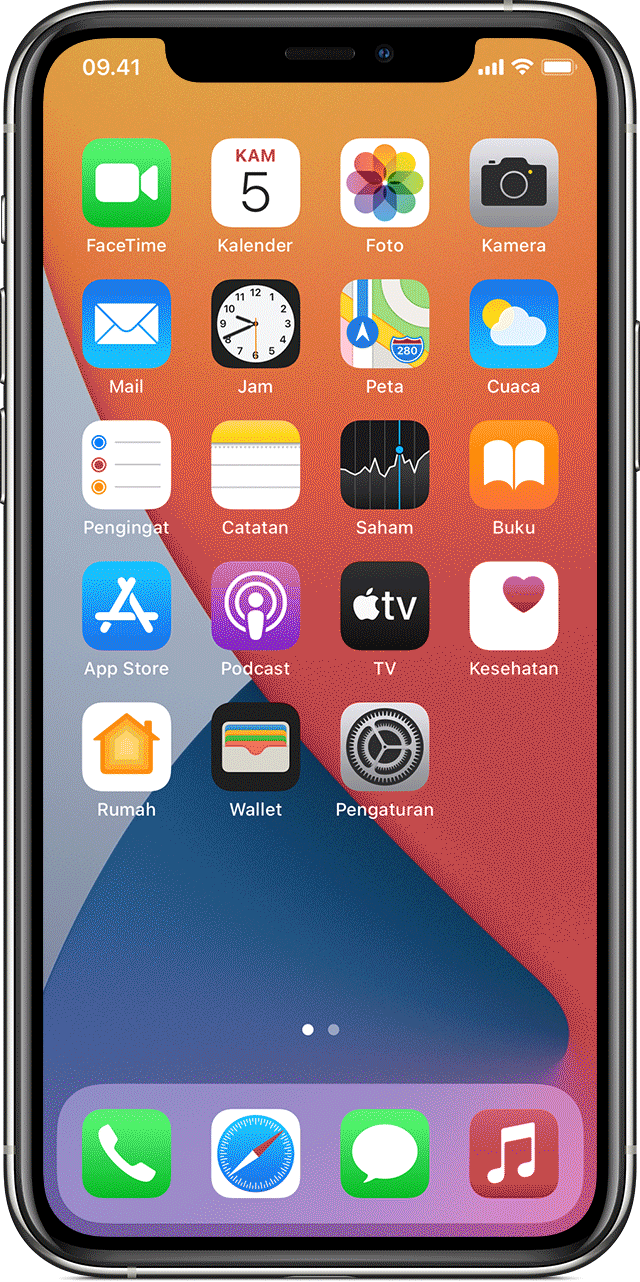
Mencerminkan iPhone, iPad, atau iPod touchke TV
- Hubungkan iPhone, iPad, atau iPod touch ke jaringan Wi-Fi yang sama dengan Apple TV atau smart TV yang kompatibel dengan AirPlay 2.
- Buka Pusat Kontrol:
- Di iPhone X atau versi lebih baru, atau iPad dengan iPadOS 13 atau versi lebih baru: Gesek ke bawah dari sudut kanan atas layar.
- Pada iPhone 8 atau versi lebih lama, atau iOS 11 atau versi lebih lama: Gesek ke atas dari tepi bawah layar.
- Ketuk Pencerminan Layar
 .
. - Pilih Apple TV atau smart TV yang kompatibel dengan AirPlay 2 dari daftar.
- Jika kode sandi AirPlay muncul di layar TV Anda, masukkan kode sandi tersebut di perangkat iOS atau iPadOS.
Untuk menghentikan pencerminan perangkat iOS atau iPadOS, buka Pusat Kontrol, ketuk Pencerminan Layar, lalu ketuk Hentikan Pencerminan. Atau, tekan tombol Menu di Apple TV Remote Anda.

Tanggal Dipublikasikan:
Terima kasih atas umpan balik Anda.
How To Screen Mirror Iphone To Macbook
Source: https://support.apple.com/id-id/HT204289
Posted by: brownliandn.blogspot.com

0 Response to "How To Screen Mirror Iphone To Macbook"
Post a Comment